PixelLab ist ein Bildbearbeitungsprogramm, mit dem du eine Vielzahl von Texten, Zeichnungen, Stickern oder originellen Kreationen zu jedem Foto hinzufügen kannst. Die App hat verschiedene Vorlagen, die du verwenden kannst, um Sticker, Emojis oder Text einzufügen. Gleichzeitig kannst du die Fotos, die du bearbeiten möchtest, manuell hinzufügen.
Mit PixelLab kannst du verschiedene Effekte auf deinen Fotos kombinieren. Du kannst zum Beispiel Text mit einem Spiegeleffekt einfügen und das Hintergrundbild dahinter ändern. Der Text kann in 2D, 3D, eingerahmt, schattiert, umrandet usw. dargestellt werden, und die Schriftart sowie Farbe kann auch angepasst werden.
Wenn dir einer der Effekte der App nicht gefällt, kannst du immer noch freihand zeichnen. Mit dieser Funktion hast du die Möglichkeit, sowohl die Pinselgröße als auch die Farbe selbst festzulegen.
Alle Inhalte, die du in PixelLab erstellst, können als Projekt gespeichert werden. So kannst du auch nach dem Schließen der App oder dem Exportieren des Bildes zurückkehren, wenn du es doch anders bearbeiten oder die Vorlage für ein anderes Foto verwenden möchtest.
Mit PixelLab kannst du auch grundlegende Bildanpassungen vornehmen, wie z. B. die Helligkeit, den Kontrast oder die Sättigung einstellen.
Wenn du auf der Suche nach einer einfachen und kostenlosen App zur Bildbearbeitung auf deinem Smartphone oder Tablet bist, solltest du dir die APK von PixelLab herunterladen.
Anforderungen (Aktuellste Version)
- Erfordert Android 5.0 oder höher
Häufige Fragen
Ist PixelLab für Android verfügbar?
PixelLab ist ein Fotoeditor, der eine Webversion und eine Android-App hat. Wenn du deinen Bildern Text oder Effekte, Sticker oder Emojis hinzufügen möchtest, kannst du die APK von PixelLab auf Uptodown herunterladen.
Wie installiere ich benutzerdefinierte Schriftarten in PixelLab?
In PixelLab kannst du benutzerdefinierte Schriftarten installieren. Gehe dazu in den Ordner "Fonts" und füge die Schriftarten hinzu, die du in der App verwenden möchtest. Die Schriftarten müssen in einem Format vorliegen, das mit der App kompatibel ist, z. B. OTF.
Wie speichere ich auf PixelLab?
Um ein Bild oder Projekt auf PixelLab zu speichern, tippe oben rechts auf den Menübutton mit drei vertikalen Punkten. Durch Tippen auf diesen Button kannst du dein Bild oder Projekt speichern.

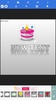

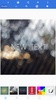
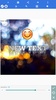
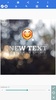
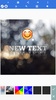

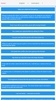
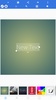
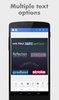
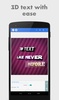
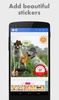
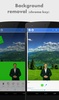
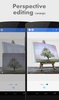
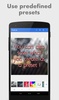
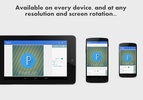
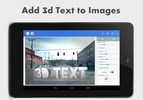
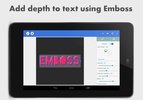
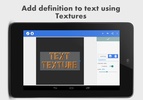
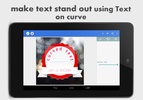
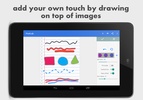
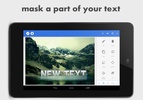
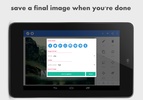
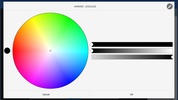

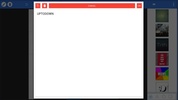
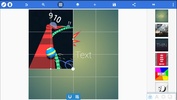
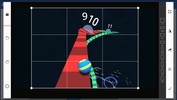
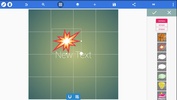
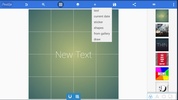
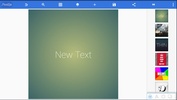








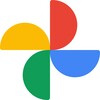





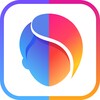

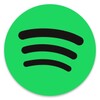



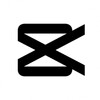


Reviews
Sehr gut
nützliches Werkzeug
Mir hat es gefallen
Großartig zum Herunterladen von Schriftarten
Gute Arbeit 👏
Ich unterstütze es